
デジタル機器とラップトップの修理の達人として、赤外線(IR)はんだ付けステーションが緊急に必要でしたが、ウクライナでは既製のキットが非常に高価であるため、2つのオプションが議論のために提起されました。ブロック。 2番目のオプションを選択したのは、時間と費用が少なくて済むため、同じ日にAOYUE Int 883ボードの低い予熱器を購入したからです。 私にとっては、安くて陽気で、原則として私の仕事に最も適しています。 しかし、その過程で、欠点と「バグ」が特定され、排除して近代化する決定が下されました。
カットの下には多くの写真がありますが、この記事の目的は、複雑なデバイスを簡単にPCに接続してプロセスを自動化する方法を示すことです。
交通! たくさんの写真素材!
予熱器自体のレビューから始めましょう。
AOYUE Int 883
原則として、同じことを繰り返しても意味がないので、 ここで主要な説明を借りました
ケースは頑丈で、薄い金属ではなく(主に鉄、フロントパネルはアルミニウム、反射板もアルミニウム)、曲がらず、きしみなく、加工と塗装の品質は良好で、底面と側面に通気孔があります。 底部の4つのゴム製脚、「クリアランス」-約2 cm、つまり 彼は確かにテーブルを加熱しません。 クォーツヒーターと作業領域の間のメッシュはアルミニウムで、2つの横方向に保持する鋼鉄の「ひも」があります。 作品で示されているように、曲がって上下します。 前面には温度調節器、外部熱電対と電源スイッチを接続するためのソケットがあり、背面には電源コードとヒューズがあります。

次はヒーターです。 ヒーターは1.5 kWの電力を備えた石英管で作られており(これで十分です)、ヒーターのサイズは260x295です(仕様に記載されているのはグリッドフィールドです)。 このサイズは、フルサイズのデスクトップを含む大きなボードに適しています。 リフレクターはアルミニウム製で、ヒーターの底部のアルミニウム製ブラケットに取り付けられており、側面と側面の熱はほとんどなく、ケースはわずかに加熱されます。


コントロールは、3つの動作モードと3つの熱電対を備えたPIDコントローラーです。ヒーターの内部とフレキシブルホースの外部2つです。
0モードでは、内部センサー(最大400)に応じて温度を設定できますが、2つの外部熱電対を使用して監視できます(動作中、データを表示できます)。
1モードでは、外部の熱電対を使用してフィードバックの温度を設定します。一方、温度センサーは、たとえばボードの上/下に配置できます。 残りのセンサーは監視しています。
2モード-熱プロファイルで動作します。熱プロファイルは1つだけですが、6つのステップがあります。 開発者のこのような決定は明確ではありません-3つのステップで2つの熱プロファイルを作成する方が良いでしょう。 各ステップの最大継続時間は200秒、温度は250です。つまり、 温度プロファイルの合計時間は20分であり、これはすべてのタスクに十分です。
私は、PIDの作業が一般的にはあまり好きではありませんでした。予熱の目的にはかなり適していますが、もっと良いかもしれません。 温度制御に欠陥があります。たとえば、高い加熱速度を設定すると、ヒーターの慣性に関連する可能性のある「オーバーシュート」が発生します(奇妙なことに、この点では石英よりもセラミックが優れているようですが、少なくとも最も単純なPIDステーションではセラミックスの方が優れていた)。
外部温度センサーは、柔軟な金属ホースの形で作られており、ホースの端から合金線が突き出ています。 一方では、便利で柔軟なホースにより、センサーをボードに簡単に取り付けることができ、他方では、突出したワイヤの形の傷を付けることができます。 私は前のセンサーソケットが時々干渉するという事実が好きではありませんでした。

当初、サーモスタットは「オウム」の温度を示していました。 レギュレータボードには、各センサーのトリマーがあります。 したがって、キャリブレーションの問題は発生しません。
はんだ付けと電子部品の取り付けの品質はかなり許容できます(中国の場合)、トライアック(2つあります、BTA20)はアルミ製のラジエーター(熱グリースが存在します)にあり、ファンによって吹き飛ばされます。 電子機器は、ヒーターからアルミニウムスクリーンで保護されています。



テーブルホルダーボード。 実際、大きな加熱領域に加えて、これはヒーターのもう1つの利点です。 まともなボードホルダーテーブルを備えた単一の安価なヒーターを見たまで。
テーブルは非常にうまく作られており、出来映えは特別な問題を引き起こさず、シンプルで効果的です。 2つのメインプレート-デジテリに加えて、加熱中のボードのたるみを防止するボルトとナットを備えた下部の「サポート」と、メインプレートからの4つのフックがあります。 後者は、ビデオカードなどの小さなボードの取り付けに便利です。 下部ホルダーの設計はあまり便利ではありませんが、非常に実用的です。 マイナス-ボルトはデスクトップボードの開口部用に設計されています。 彼らはラップトップの開口部に登りません。 一方、誰もボードをボルトに直接乗せたり、正しいものを購入して交換したりすることはありません。

欠陥は私によって個人的に特定されます。 ボード取り付けテーブルはもともとXBOXボード用に尖っていたため、さらなる開発が必要です。 温度センサーをキャリブレーションしようとすると状況は少し改善されますが、極端に不快なままです。温度を調整するのに時間がかかり、温度センサーをひっくり返すことがよくあります。これは位置が失われ、はんだが溶けた場合に詳細を引き剥がすことができるため重要です。 ビルトインのコントロールバーでは、熱プロファイルを記録する機能がインド人によって
問題の声明
1)コントロールユニットの完全な変更。つまり、古いコントロールユニットをゴミ箱に捨て、PCから監視および制御できるようにユニットを組み立てます。
2)PC制御の上部加熱ユニットも組み立てる
3)完璧で通常の温度表示を実現する
実装
時間が短く、すべてに加えてIRステーションを使用する必要があるため、重要な時間にその作業を中断することは許されません。最も単純なオプションを選択したからです。
1)ブレッドボード上に、下部ヒーターと上部ヒーターのコントロールユニット、およびセンサーからのデータ収集とPCとデータを交換するためのインターフェイスを組み立てました。
2)Arduinoブートローダーは、マイクロコントローラーの充填および迅速なデバッグとして使用されます
3)PCのコントロールとして、言語はVisual Basic .NETを選択しました
制御ユニット、回路、テスト(デバッグ)オプション
ダイアグラムから始めましょう。 以下は、デバッグ用のテストブロックの図です。
Atmega8とAtmega 168の2つのマイクロコントローラーで構成されています。最初のMKはUSBコンバーターとして機能します-RSR232。 2番目のMKはエグゼクティブユニットになります。 これまでのところ、簡単なサーミスタがはんだ付けされてデバッグ用にテストされています。

最終結果

ブロックを組み立てた後、MKについてフラッシュする必要があります
Atmega8およびFuseのファームウェア
Atmega 168のファームウェアは、 Arduino IDE arduino \ hardware \ arduino \ bootloaders \ atmega \ ATmegaBOOT_168_diecimila.hexのフォルダーから取得されます。
Fusion forファームウェアLOW:0xff HIGH:0xdd
ファームウェアに問題がある場合は、詳細にサインインします。
アセンブリとファームウェアが完了すると、ボードはArduino IDEで完全に動作するはずです。このボードは「Arduino DiecimilaまたはDuemilanove w / ATmega168」と呼ばれています。
すべてがうまくいった場合は、熱電対の読み取り値を収集するためのテストスケッチを縫います
int temperatura;
void setup()
{
Serial.begin(115200);
}
void loop()
{
char ler = 'n';
if(Serial.available()>0)
{
ler=Serial.read();
}
if(ler=='a')
{
delay(10);
temperatura = analogRead(0);
temperatura = (5* temperatura * 100)/1024;
Serial.print(temperatura);
}
}
これでボードは完成しました。 そして、PCソフトウェアの作成を始めましょう。
熱電対表示ソフトウェア
Visual Studio 2010でVisual Basic .NETの言語で書いたのは、私にとって簡単だからです。
Public Class Form1
Private Sub Form1_Load(ByVal sender As System.Object, ByVal e As System.EventArgs) Handles MyBase.Load
Dim ports As String() = SerialPort1.GetPortNames()
Dim port As String
For Each port In ports
ComboBox1.Items.Add(port)
Next port
End Sub
Private Sub ConnectToolStripMenuItem_Click(ByVal sender As System.Object, ByVal e As System.EventArgs) Handles ConnectToolStripMenuItem.Click
SerialPort1.BaudRate = 115200
SerialPort1.DataBits = 8
SerialPort1.StopBits = IO.Ports.StopBits.One
SerialPort1.Parity = IO.Ports.Parity.None
SerialPort1.PortName = ComboBox1.Text
Try
SerialPort1.Open()
Timer1.Start()
Catch ex As Exception
End Try
End Sub
Private Sub DisconnectToolStripMenuItem_Click(ByVal sender As System.Object, ByVal e As System.EventArgs) Handles DisconnectToolStripMenuItem.Click
Try
Timer1.Stop()
SerialPort1.Close()
Catch ex As Exception
End Try
End Sub
Private Sub RefreshPortsToolStripMenuItem_Click(ByVal sender As System.Object, ByVal e As System.EventArgs) Handles RefreshPortsToolStripMenuItem.Click
ComboBox1.Items.Clear()
Dim ports As String() = SerialPort1.GetPortNames()
Dim port As String
For Each port In ports
ComboBox1.Items.Add(port)
Next port
End Sub
Private Sub Timer1_Tick(ByVal sender As System.Object, ByVal e As System.EventArgs) Handles Timer1.Tick
Try
SerialPort1.Write("a")
System.Threading.Thread.Sleep(250)
Dim i As Integer = SerialPort1.ReadExisting
Chart1.Series("Series1").Points.AddY(i)
Label1.Text = "Temperatura actual" + i.ToString()
Catch ex As Exception
End Try
End Sub
Private Sub Chart1_Click(ByVal sender As System.Object, ByVal e As System.EventArgs) Handles Chart1.Click
End Sub
End Class
このプログラムをボードに接続すると、熱電対がグラフ形式で表示されます(次の部分で)。
こんな感じ
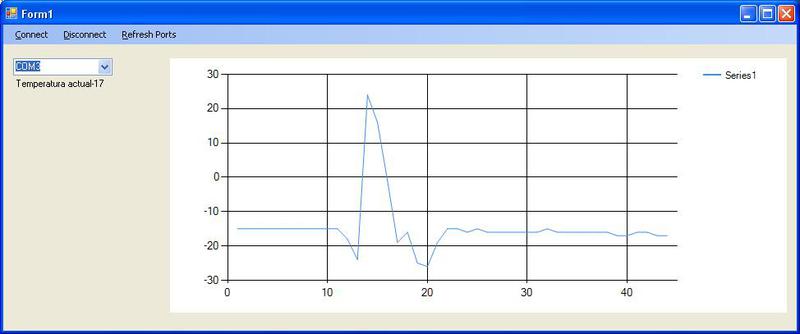
今のところすべてです。 これは紹介部分にすぎず、すべての開発は次の部分で継続されます。
私は質問に答えてうれしいです